テキストから SmartArt に変換するには
SmartArtの挿入と書式設定
公開日時:2016/07/04 18:51:29
PowerPoint 2016でスライド上のアウトラインをSmartArtグラフィックに変換するには、[ホーム]タブの[SmartArtグラフィックに変換]をクリックして、一覧から変換したいSmartArtグラフィックのレイアウトを選択します。
SmartArtグラフィックに変換
- 対象となるスライド上のアウトラインを選択します。
- [ホーム]タブの[SmartArtグラフィックに変換]をクリックします。
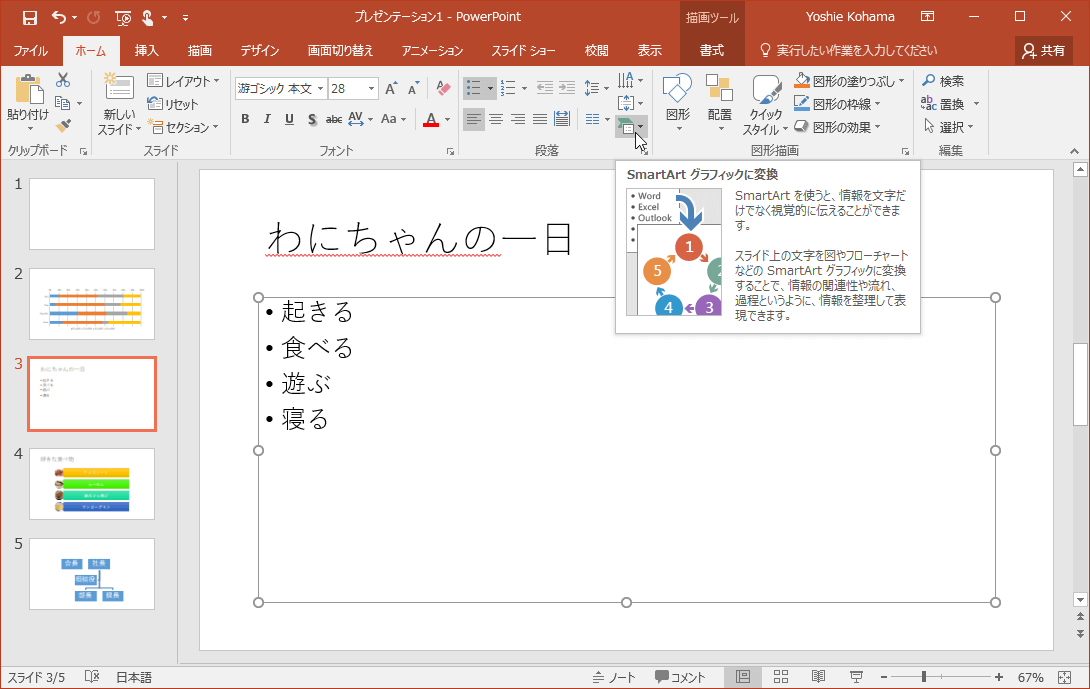
- 一覧から変換したいSmartArtグラフィックのレイアウトを選択します。
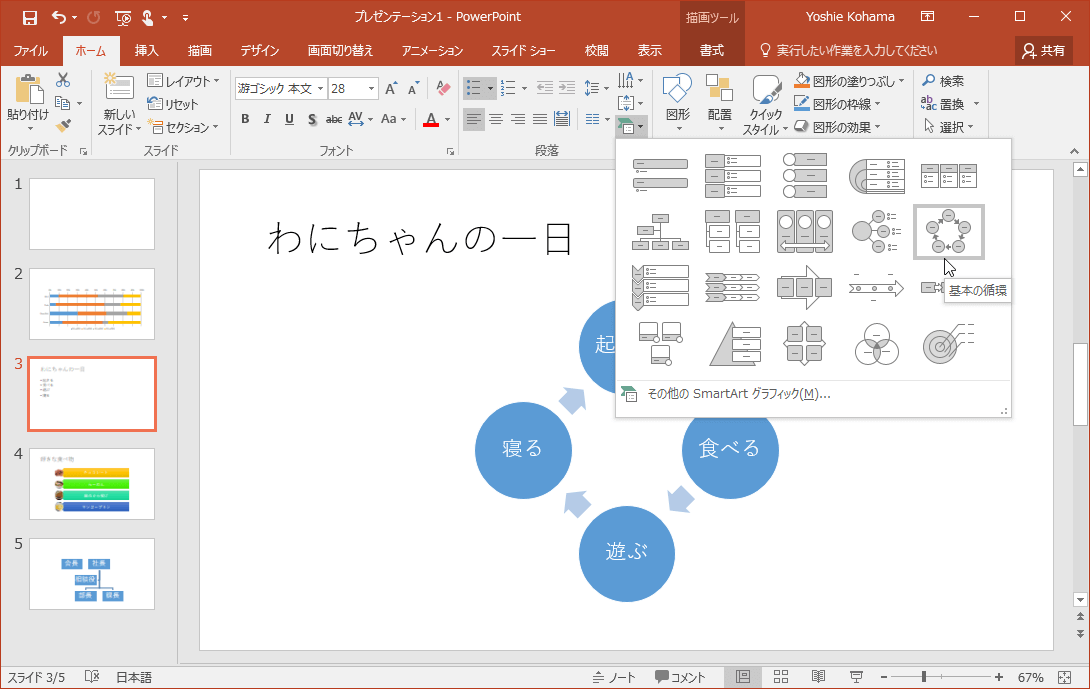
- SmartArtグラフィックに変換されました。
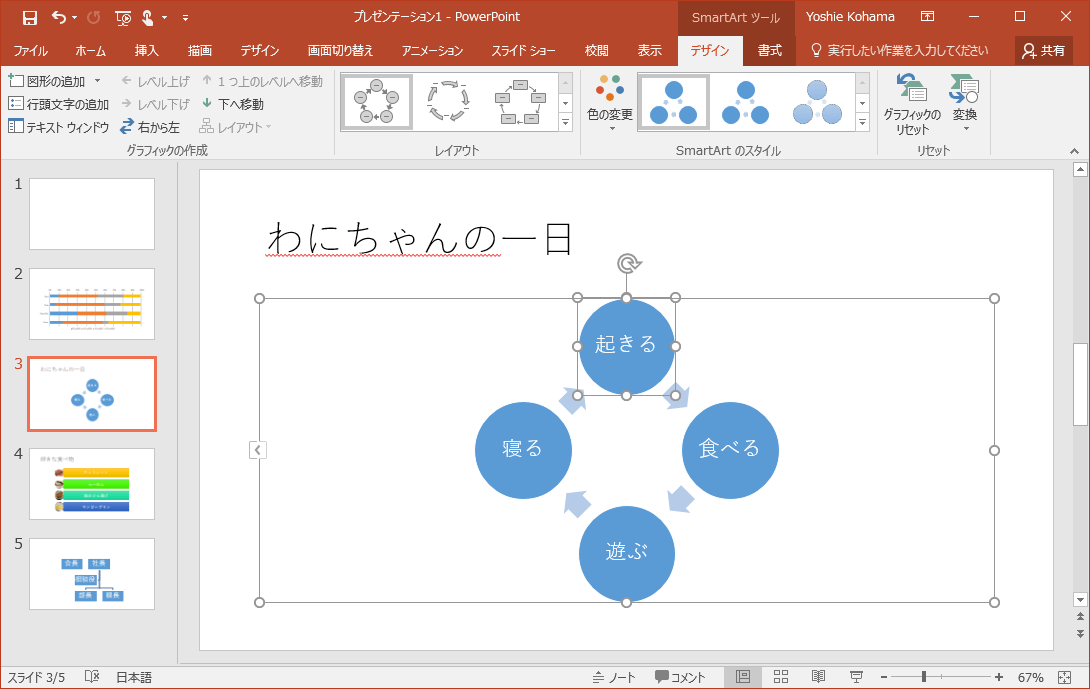
スポンサーリンク
INDEX
- Microsoft PowerPoint 2016
- Chapter 3 スライドコンテンツの作成
- SmartArtの挿入と書式設定
- Chapter 3 スライドコンテンツの作成
異なるバージョンの記事
コメント
※技術的な質問は、Microsoftコミュニティで聞いてください!

